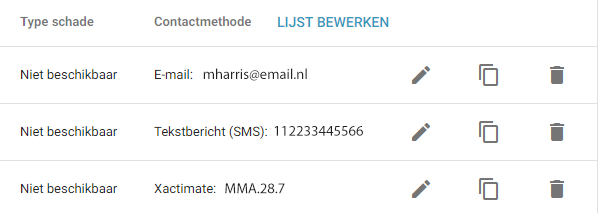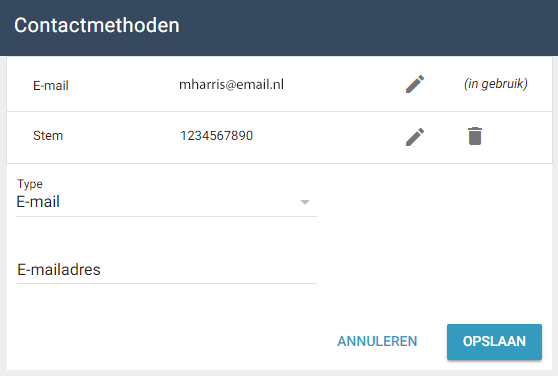Meldingsregels
Onder Meldingsregels kunnen schade-experts en aannemers (toegewezen gebruikers) verzekeringsmaatschappijen (toewijzers) aangeven hoe en wanneer zij moeten worden geïnformeerd over opdrachten die naar hen zijn gestuurd, actie-items die voor hen zijn gemaakt en analysegegevens over vloermateriaal die worden geretourneerd.
De schermafdrukken in dit document zijn van algemene aard, en de interface in uw bedrijf kan afwijken.
Meldingsregels openen en toevoegen
- Selecteer Meldingsregels in het menu Administratie. De pagina Meldingsregels verschijnt.
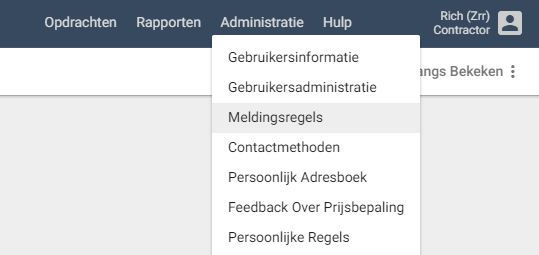
- Klik op Nieuwe melding toevoegen. Een tabel met vervolgkeuzemenu's verschijnt. Kies de juiste optie in elke categorie.
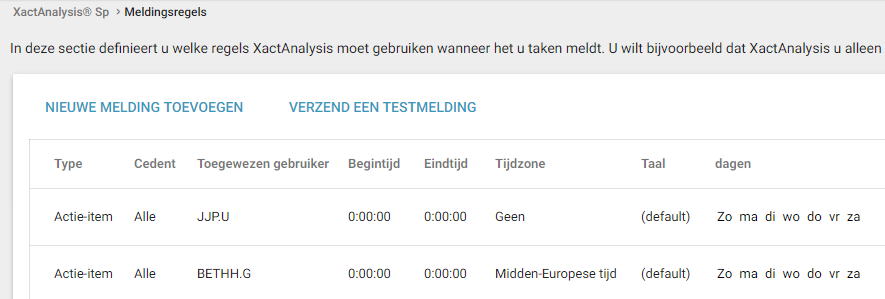
a. Selecteer het Meldingstype:
Opdracht
Om personen te melden dat opdrachten naar hen zijn gezonden.
Actie-item
Om personen te melden dat actie-items voor hen zijn gemaakt.
Analyse vloermateriaal
Om personen te melden dat analysegegevens over het vloermateriaal zijn geretourneerd.
b. Selecteer de Toewijzer (of de verzekeringsmaatschappij) op wie deze meldingsregel van toepassing is.
c. Selecteer de Toegewezen gebruiker (of het XactNet®-adres) naar wie u deze melding wilt sturen. Als u de melding naar alle XactNet-adressen binnen uw bedrijf wilt sturen, selecteert u Alle.
d. Selecteer de uren op de dag waarop de toegewezen gebruiker meldingen kan ontvangen. Laat de standaardtijd 00:00 tot 00:00 staan als u geen bepaalde tijd op de dag wilt aangeven.
e. Selecteer de dagen waarop de toegewezen gebruiker meldingen kan ontvangen. De geselecteerde dagen worden in blauw weergegeven.
f. Selecteer een taal voor de notificatie-e-mail.
g. Selecteer het niveau van de Opdrachtprioriteit die nodig is om een melding te activeren:
Noodopdrachten
Om personen te melden dat noodopdrachten naar hen zijn gezonden.
Normale opdrachten
Om personen te melden dat normale opdrachten naar hen zijn gezonden.
Alle opdrachten
Om personen te melden dat alle soorten opdrachten, zowel nood- als normale opdrachten, naar hen zijn gezonden.
h. Selecteer het type waarop de meldingsregel van toepassing is.
i. Selecteer de Contactmethode. Zie De lijst met contactmethoden bewerken voor meer informatie.
- Klik op Opslaan. De nieuwe meldingsregel verschijnt op de pagina Meldingsregels.
Meldingsregels bewerken, kopiëren en verwijderen
- Klik om een meldingsregel te bewerken op het pictogram Bewerken naast de meldingsregel die u wilt aanpassen. Een tabel met vervolgkeuzemenu's verschijnt. Wijzig de meldingsregel. Zie Meldingsregels openen en toevoegen voor instructies.
- Klik om een meldingsregel te kopiëren op het pictogram Kopiëren naast de meldingsregel die u wilt kopiëren. Een kopie van de meldingsregel verschijnt in een tabel met vervolgkeuzemenu's. Wijzig de meldingsregel. Zie Meldingsregels openen en toevoegen voor instructies.
- Klik om een meldingsregel te verwijderen op het pictogram Verwijderen naast de meldingsregel die u wilt verwijderen. Een bevestigingsvenster verschijnt. Klik op OK.
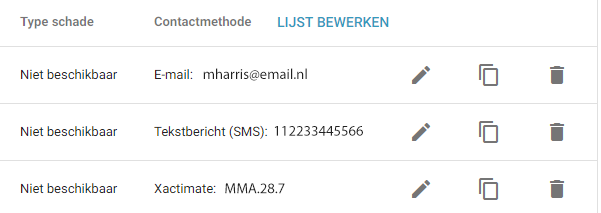
Een testmelding verzenden
- Klik op Een testmelding verzenden. Het venster Testmelding verzenden verschijnt.
- Selecteer een Contactmethode uit de vervolgkeuzelijst.
- Klik op Melding verzenden.
- Een bevestigingsvenster verschijnt en een melding wordt verzonden via de gekozen contactmethode. Vervolgens kunt u op Terug klikken om nog een andere testmelding te verzenden of klikken op Venster sluiten.
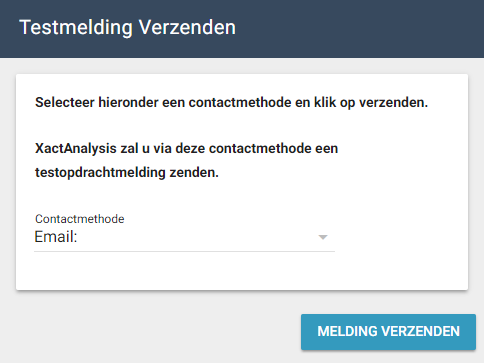
De lijst met contactmethoden bewerken
- Klik op Lijst bewerken in de kolomkop Contactmethoden. Het dialoogvenster Contactmethoden verschijnt. Zie Contactmethoden voor hulp bij het toevoegen, bewerken of verwijderen van contactmethoden.